iPhone & iPad - Ryd Safari Browsing History og Website Data
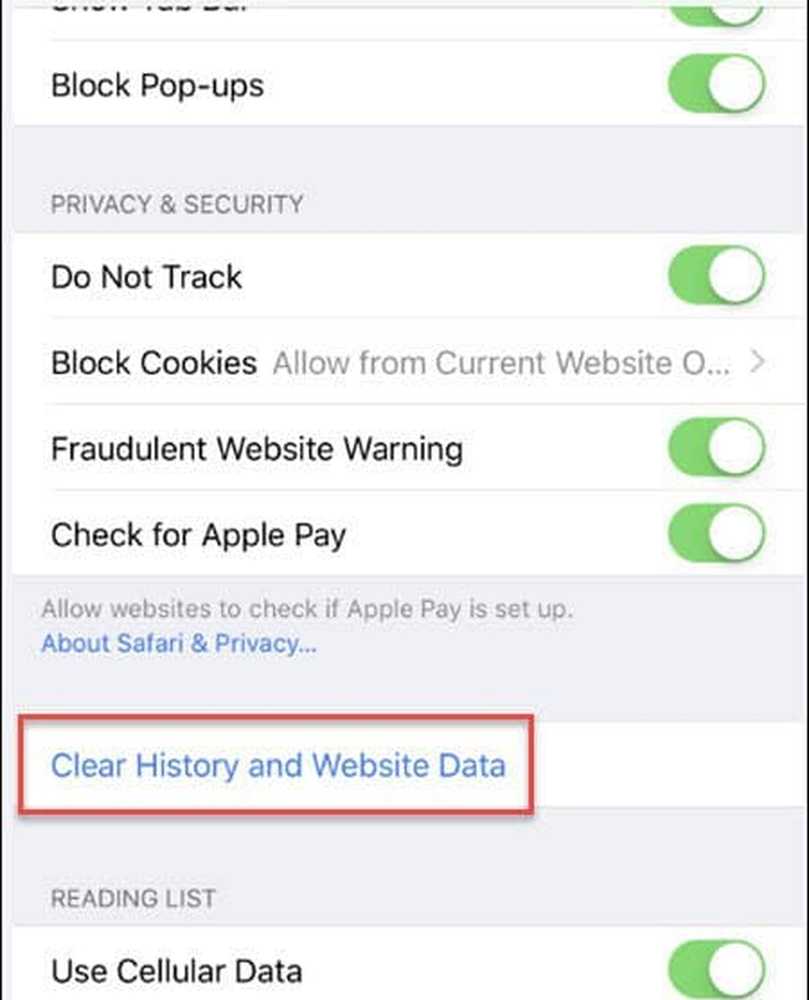

For meg er det bare god hygiene å rydde nettleserens buffer fra tid til annen, spesielt når du vurderer hvor lett det er å spore folk som besøker nettstedet ditt.
Nylig da jeg fjernet hurtigbufferen på min iPhone, innså jeg at jeg aldri har forklart prosessen her på bloggen min. Å være at jeg har beskrevet prosessen nylig for Chrome for iOS, fant jeg nå var det en god tid å gå deg gjennom trinnene på iPhone og iPad (de er identiske btw ...).
iPhone og iPad - Clear Safari Browser Cache og Website Data (Cookies og History)
Trinn 1 - Tap innstillinger > Safari
Tips: Finn innstillingen raskt ved å sveipe ned og bruk Søk for å finne Innstillinger App

Steg 2 - Tap Ryd historikk og nettsteddata
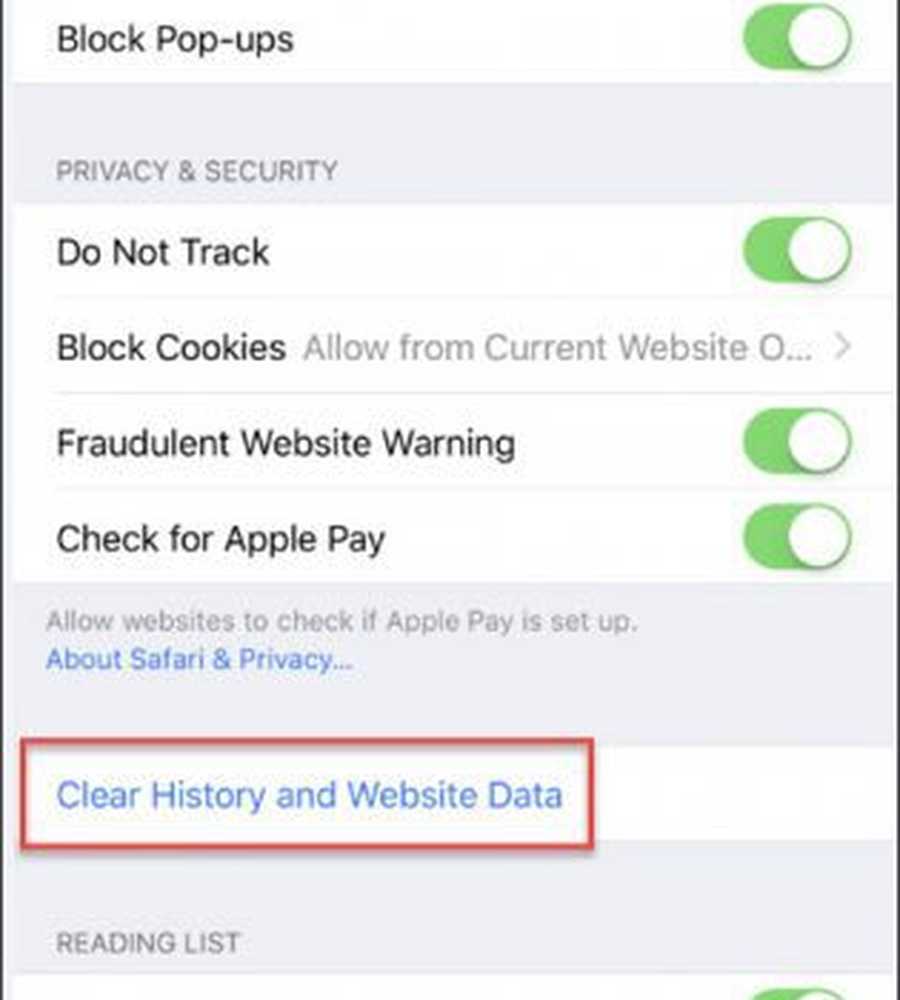
Skjermbilde fra iOS 10.1
Hvis du ønsker å bare slette Nettstedsdata fra et enkelt nettsted, bla til bunnen av Safari-innstillingene og klikk Avansert for alternativene. Selv om Apple forenklet prosessen i sine nyere versjoner av iOS, ulik
Selv om Apple forenklet prosessen i sine nyere versjoner av iOS, i motsetning til Google Chrome for iOS; du må fortsatt avslutte Safari og rydde hurtigbufferen og historien i innstillingsmenyen.




